Benvenuto
Benvenuto in Dell
Il mio account
- Effettua gli ordini in modo rapido e semplice
- Visualizza gli ordini e monitora lo stato della spedizione
- Crea e accedi a un elenco dei tuoi prodotti
- Gestisci i siti, i prodotti e i contatti per livello di prodotto di Dell EMC tramite l'amministrazione della società.
Numero articolo: 000147902
Instalace ovladačů pomocí zdrojového disku CD/DVD Dell
Riepilogo: Podrobné pokyny pro přístup k ovladačům z originálního disku CD/DVD
Contenuto dell'articolo
Sintomi
Shrnutí článku: Tento článek obsahuje informace o instalaci ovladačů z disku CD nebo DVD.
 Momentálně je však ke stažení ovladačů nejlepší navštívit stránku Ovladače a soubory ke stažení Dell pro váš systém, jelikož nejnovější verze budou k dispozici právě na této stránce.
Momentálně je však ke stažení ovladačů nejlepší navštívit stránku Ovladače a soubory ke stažení Dell pro váš systém, jelikož nejnovější verze budou k dispozici právě na této stránce.
Pozadí
Ovladač je software, který systému Microsoft® Windows® (nebo jinému operačnímu systému) umožňuje komunikaci s hardwarovými zařízeními ve vašem systému. Zařízení, jako jsou videokarty, zvukové karty a modemy, vyžadují pro správnou funkčnost v systému Windows ovladače. Systém Windows ovladače pro zařízení někdy obsahuje, ale obecně platí, že je třeba ovladače stáhnout a instalovat samostatně.
Běžné kategorie ovladačů
- Čipová sada
- Komunikace
- Ovladače vstupních zařízení
- Síť
- Zvuk
- Video
Postup instalace ovladačů
- Vložte disk CD nebo DVD do mechaniky a klikněte na možnost Next (Další).
- Jakmile se objeví automatické přehrávání, vyberte možnost Run autoRcd.exe (Spustit autoRcd.exe) (viz obrázek 1).
- Vyberte ovladač, který chcete nainstalovat.
- Klikněte na možnost Extract (Extrahovat) (viz obrázek 2)
- Až se zobrazí okno extrahování, klikněte na možnost Continue (Pokračovat) (viz obrázek 3).
- Vyberte složku, do níž chcete ovladač nainstalovat (ve výchozím nastavení je vybrána složka C:\Dell\, viz obrázek 4).
- Pokud tato složka neexistuje, vyberte možnost Yes (Ano).
- Počkejte, až bude extrahování dokončeno.
 POZNÁMKA: Průvodce InstallShield Wizard se může lišit v závislosti na instalovaném ovladači.
POZNÁMKA: Průvodce InstallShield Wizard se může lišit v závislosti na instalovaném ovladači.
- Po zobrazení výzvy „All Files were successfully unzipped“ (Všechny soubory byly úspěšně rozbaleny) vyberte možnost OK.
- Postupujte podle průvodce InstallShield Wizard k ovladači (viz obrázek 5).
- Ve Správci zařízení zkontrolujte, zda se ovladač nainstaloval.
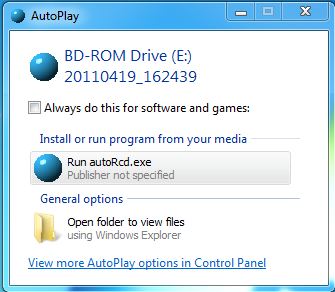
Obrázek 1: Automatické přehrávání
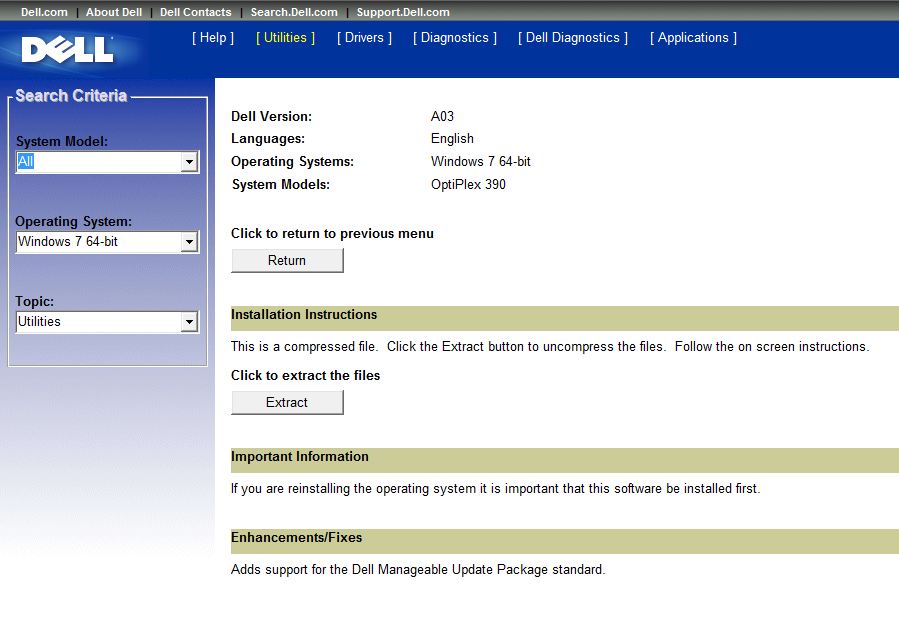
Obrázek 2: Možnosti extrahování

Obrázek 3: Potvrzení o extrahování
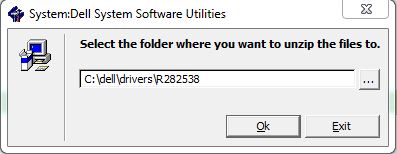
Obrázek 4: Výběr složky
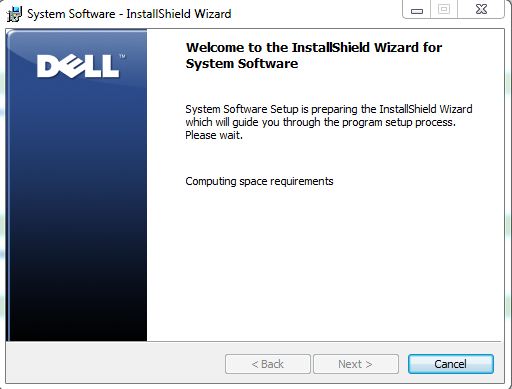
Obrázek 5: Průvodce InstallShield Wizard
Proprietà articolo
Ultima data di pubblicazione
21 feb 2021
Versione
3
Tipo di articolo
Solution